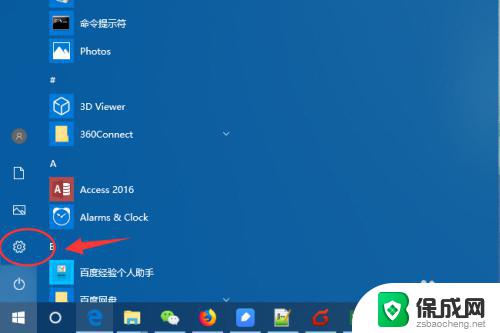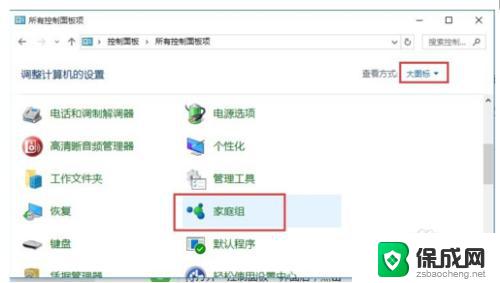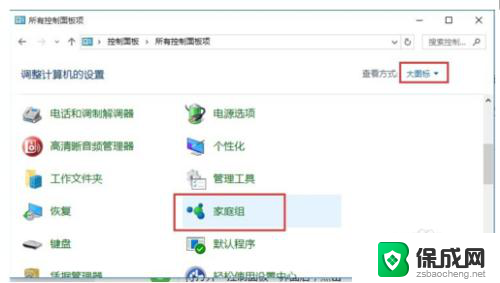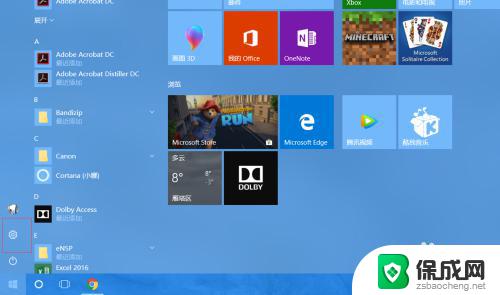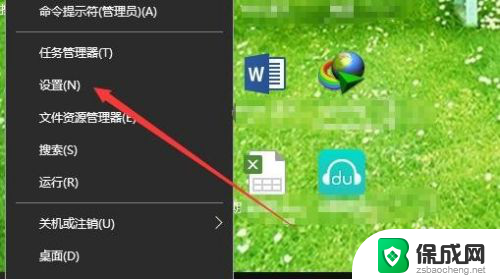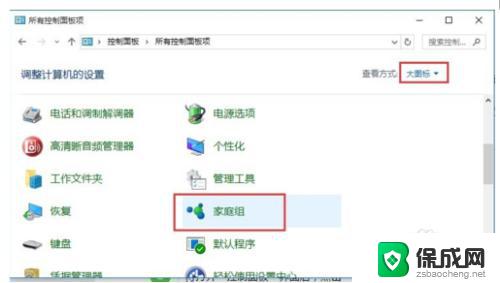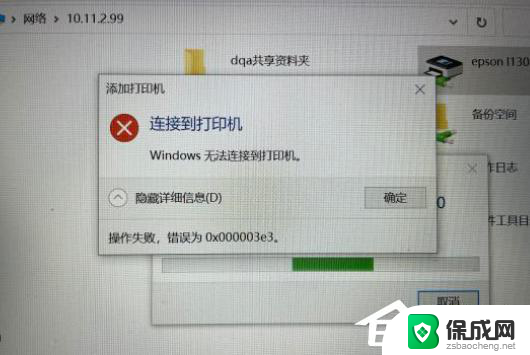win10 添加共享打印机 win10添加网络共享打印机步骤
在现代社会中打印机已经成为我们工作和生活中必不可少的工具之一,而在使用Windows 10操作系统的用户来说,如何添加共享打印机也是一个常见的问题。在Win10中添加网络共享打印机的步骤并不复杂,只需按照一定的操作流程即可实现。接下来我们将详细介绍Win10添加共享打印机的步骤,让您能够轻松将打印机连接到局域网中,方便实现文件的打印和共享。
方法如下:
1.win10怎么添加共享打印机打开win10开始菜单,找到设置 如图箭头
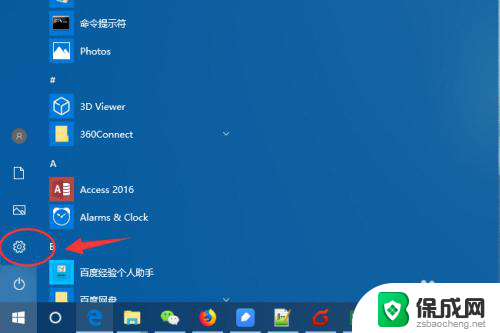
2.进入win10控制面板菜单,找到 打印机和传真
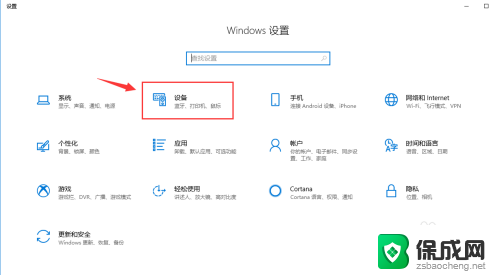
3.到打印机和扫描仪菜单栏目,点击 添加打印机或扫描仪
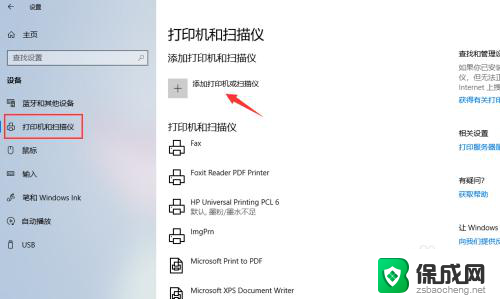
4.点击之后,win10会进行查找网络上的打印机

5.如果有你需要的共享打印机,可以点击添加设备 进行添加。

6.添加网络共享打印机如果没有扫描到,可以点击“我需要的打印机不在列表”
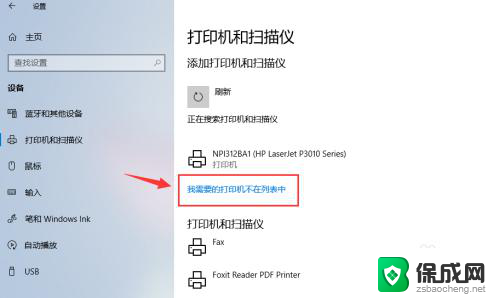
7.接着点击选择“安装名称选共享打印机”,如图输入打印机网络共享路径:
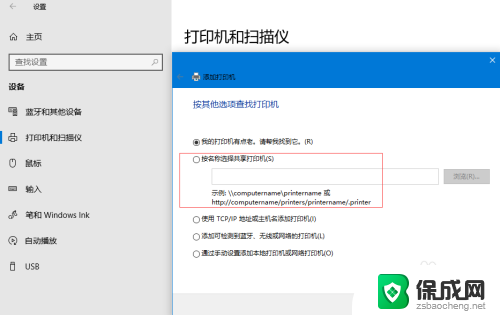
8.添加可以连接的共享打印机路径,然后下一步
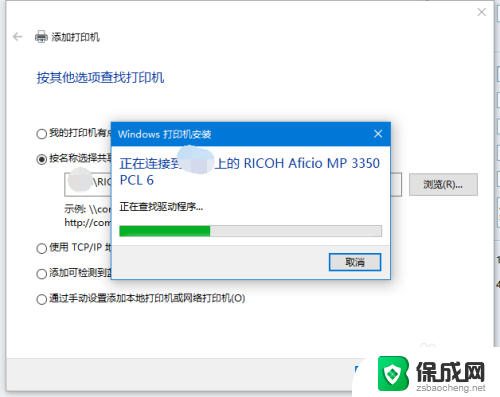
9.若共享打印机配置正确,会提示 成功添加打印机。
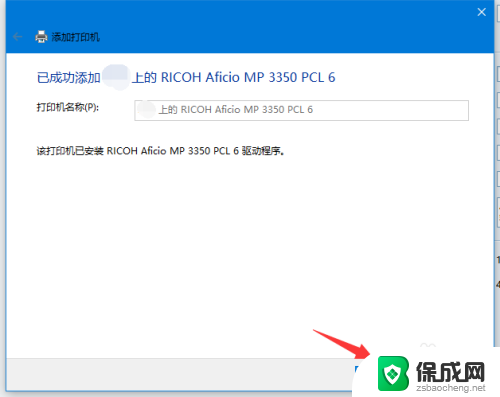
10.下一步完成添加打印机步骤,默认会勾选设置为默认打印机
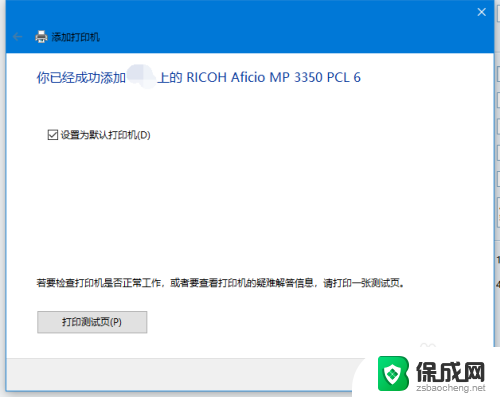
11.设置默认打印机如果添加多台打印机,需要配置一个默认的打印机。点击打印机下的"管理”
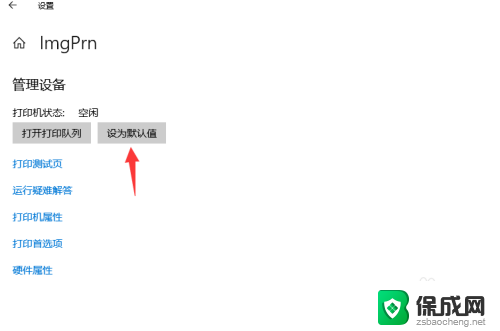
12.然后勾选,管理设备--设置为默认值,既把当前设备设置为默认打印机了。
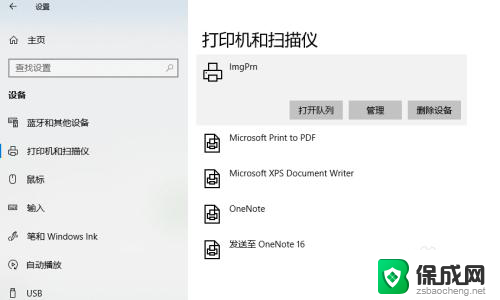
以上就是win10 添加共享打印机的全部内容,碰到同样情况的朋友们赶紧参照小编的方法来处理吧,希望能够对大家有所帮助。